Eliminarea pictogramelor pe un MacBook

Să începem cu întrebarea, cum arată desktop-ul unui utilizator obișnuit pe un MacBook? Un număr imens de icoane inutile, programe învechite îndelungate și dezordine totală. Acest lucru interferează cu procesul de lucru și distrage atenția de la ocupația urgentă. Simplificați munca nu este dificilă, dar în viitor va juca în mâinile tale. Puteți să ștergeți pictogramele în diferite locuri folosind diferite metode.
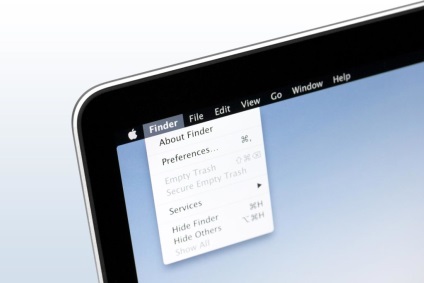
Menubar sau meniul superior al desktop-ului este incredibil de aglomerat, nu de cele mai utile pictograme de aplicații. Aproape fiecare program încearcă să instaleze un fișier acolo ca un pseudonim. Iar resursele sistemului nu pot fi șterse de departe. De exemplu, puteți elimina imediat controlul volumului prin accesarea setărilor și selectarea elementului corespunzător. Puteți, de asemenea, face cu programele Time Machine, TextExpander, Alfred și altele.
Notă: dacă nu sunteți străini față de aspectul estetic al problemei, merită menționată posibilitatea de a face ca interfața meniului de sus să aibă aceleași culori negru și alb. Acest lucru va elimina "curcubeul" și va înmuia "nalyapistost", dacă este cazul. Pentru a face acest lucru, în setările generale, selectați elementul corespunzător "Utilizați pictogramele alb-negru în bara de meniu".

Acest program plătit costă 15 USD și are o gamă excelentă de opțiuni. Principalul avantaj al utilitarului este că poate ascunde icoanele rare folosite din câmpul vizual și vă permite să gestionați complet icoanele sistemului. Puteți încerca utilitatea gratuit în decurs de 4 săptămâni. Complexitatea cu instalarea ar trebui să apară, deoarece nu este una standardă - rulați fișierul de instalare și faceți clic pe acesta mai departe.
După prima pornire, pictogramele pot fi șterse sau ascunse automat în meniul superior, iar acest lucru este normal. Închideți aplicația prin intermediul pictogramei acesteia, făcând clic pe uneltele de viteze și pe butonul "Quit Bartener". Următorul pas este să mergeți la "Setări", apoi la "Acces universal". Apoi, în partea de jos a ferestrei, bifați caseta de lângă "Afișați starea de acces universal în bara de meniu". Rulați din nou fișierul aplicației. Pictogramele din meniul de sus au rămas în locurile lor.
Acum mergeți la meniul secundar al programului "Elemente de meniu" și configurați fiecare program situat în partea stângă a ferestrei. Dând clic pe oricare, putem vedea un meniu derulant care vă oferă posibilitatea de a alege trei acțiuni: ștergeți pictograma, mutați pictograma în spațiu ascuns sau nu. Pentru a păstra permanent setările, în fila de meniu următoare, bifați caseta de lângă "Deschideți programul când vă conectați". Acum, după fiecare pornire a sistemului, fișierul programului va sincroniza pictogramele în funcție de setări.
Pentru a șterge un fișier din Dock, trebuie să închideți toate aplicațiile care rulează și apoi să desenați pictogramele de programe inutile unul câte unul din Dock. Dacă spațiul ocupat de Dock pare prea mare, combinația de taste "Opt + Cmd + D" poate să o ascundă complet. Cu toate acestea, atunci când mutați cursorul în locația destinației sale, acesta va reapărea automat.
Trimiteți-le prietenilor: